도시분야나 조경분야, 건축분야 등에서 대상지를 분석할 때 빠지지 않는 것이 용도지역 현황을 분석하는 것이다. 네이버 지도나 카카오맵에서도 지적편집도를 활성화하면 용도지역을 살펴볼 수 있으나 캡쳐해서 사용하기에는 아쉬움이 많다. 그래서 작성하는 용도지역도 작성하는 방법..! 전국지역에 대한 데이터가 공개되고 있으니 걱정말고 따라오시면 좋겠다.
1. 국가공간정보포털에서 용도지역에 대한 속성값이 포함되어 있는 데이터 다운받기
우리가 종종 활용하는 국가공간정보포털에서 아주 꿀같은 데이터를 제공하고 있다. 기존에는 오픈마켓에서만 데이터를 다운받았는데, 최근에는 '국가중점개방데이터'를 더 많이 활용하고 있다. 국가중점개방데이터는 국가공간정보포털 홈화면에서 아래와 같은 탭을 통해 접속할 수 있다.

들어가보면, 건축물 연령정보나 용도정보 등 아주 좋은 데이터들이 제공되고 있는 것을 확인할 수 있다. 이때, 건축물 용도에 대한 대상지의 현황정보를 분석하고 싶다면 용도별건물정보 데이터를 가지고 이후의 과정을 따라하면 된다..!
여기서 우리가 다운 받을 것은, 토지특성정보이다. 들어가면 컬럼 정의서가 있다. 국가중점개방데이터 전체에 대한 컬럼 정의서를 하나의 한글파일로 정리해둔 것으로 한번 다운받으면 굳이 또 받을 필요가 없으며, 국가중점개방데이터는 속성값의 필드명이 A1, A2,,,등으로 되어 있어서 이 컬럼 정의서가 꼭 필요하다.

컬럼 정의서를 열어서 토지특성정보에 대한 컬럼정의서를 살펴보면 다음과 같다. 우리에게 필요한 것은 용도지역명으로 A13, A14를 참고하면 된다(만약 지목별 현황을 보여주고 싶다면 A10, A11를 가지고 이후의 과정을 따르면 됨). 이제 이 데이터가 우리에게 필요한 데이터라는 것을 확인했으니 원하는 대상지에 맞추어 shp파일을 다운받아주자. 필자는 서울특별시 광진구의 데이터를 다운받았다.
| 항목명 | 항목명 (국문) |
항목크기 | 항목구분 | 샘플데이터 | 항목설명 |
| A0 | 도형ID | 28 | 0 | 5839555 | 개방DB에서 정의한 도형ID 정보 |
| A1 | 고유번호 | 19 | 0 | 4145011700101860002 | 각 필지를 서로 구별하기 위하여 필지마다 붙이는 고유한 번호 |
| A2 | 법정동코드 | 5 | 0 | 4145011700 | 토지가 소재한 행정구역코드(법정동코드) 10자리 |
| A3 | 법정동명 | 5 | 0 | 경기도 하남시 교산동 | 토지가 소재한 소재지의 행정구역 명칭(법정동명) |
| A4 | 대장구분코드 | 1 | 0 | 1 | 건물이 위치한 토지의 대장 구분 (토지(임야)대장구분)코드 |
| A5 | 대장구분명 | 300 | 0 | 일반 | 토지가 위치한 토지의 대장 구분 (토지(임야)대장구분) |
| A6 | 지번 | 8 | 0 | 186-2 | 필지에 부여하여 지적공부에 등록한 번호. 지번본번과 지번부번으로 구성 |
| A7 | 지번지목부호 | 200 | 0 | 186-2답 | 연속지적도의 각 필지에 표시된 지번+지목부호 |
| A8 | 기준연도 | 4 | 0 | 2017 | 개별공시지가의 기준연도 |
| A9 | 기준월 | 2 | 0 | 01 | 개별공시지가의 기준월 |
| A10 | 지목코드 | 2 | 0 | 02 | 토지의 주된 용도에 따라 토지의 종류를 구분한 지목코드 |
| A11 | 지목명 | 300 | 0 | 답 | 토지의 주된 용도에 따라 토지의 종류를 구분한 지목코드의 코드정보 |
| A12 | 토지면적 | 28,9 | 0 | 1782 | 사업지구에 해당하는 각 필지의 지적공부에 등록한 필지의 수평면상 넓이의 합계(㎡) |
| A13 | 용도지역코드1 | 2 | 0 | 44 | 토지를 경제적·효율적으로 이용하고 공공복리의 증진을 도모하기 위해 서로 중복되지 않게 도시·군관리계획으로 결정하는 지역을 표시하는 코드 |
| A14 | 용도지역명1 | 300 | 0 | 개발제한구역 | 도시·군관리계획으로 결정하는 지역을 표시하는 코드정보 |
| A15 | 용도지역코드2 | 2 | 0 | 00 | 도시·군관리계획으로 결정하는 지역을 표시하는 코드 |
| A16 | 용도지역명2 | 300 | 0 | 지정되지않음 | 도시·군관리계획으로 결정하는 지역을 표시하는 코드정보 |
| A17 | 토지이용상황코드 | 3 | 0 | 510 | 표준지를 선정하기 위한 토지의 실제이용상황 및 주위의 주된 토지이용상황을 표시하는 코드 |
| A18 | 토지이용상황명 | 300 | 0 | 전 | 표준지를 선정하기 위한 토지의 실제이용상황 및 주위의 주된 토지이용상황을 표시하는 코드정보 |
| A19 | 지형높이코드 | 2 | 0 | 02 | 표준지의 토지에 대한 높이(고저)를 표시하는 코드 |
| A20 | 지형높이명 | 300 | 0 | 평지 | 표준지의 토지에 대한 높이(고저)를 표시하는 코드정보 |
| A21 | 지형형상코드 | 2 | 0 | 07 | 표준지의 토지형태(모양세)를 표시하는 코드정보 |
| A22 | 지형형상명 | 300 | 0 | 부정형 | 토지형태(모양새)를 표시하는 코드정보 |
| A23 | 도로측면코드 | 2 | 0 | 12 | 표준지에 대하여 인접한 도로와의 관계를 구분하는 코드 |
| A24 | 도로측면명 | 300 | 0 | 맹지 | 표준지에 대하여 인접한 도로와의 관계를 구분하는 코드정보 |
| A25 | 공시지가 | 13 | 0 | 238200 | 대한민국의 국토교통부가 토지의 가격을 조사, 감정을 해 공시함. 개별토지에 대한 공시 가격 |
| A26 | 데이터기준일자 | 10 | 0 | 2017-10-12 | 데이터 작성 기준일자 |
2. Qgis에 데이터 불러오기 및 확인
이제 압축을 풀어주고 데이터를 qgis에 불러오자. 다행히 국가중점데이터는 좌표파일도 포함되어 있어 우리가 따로 좌표계를 설정해줄 필요가 없다. 불러오면 아래와 같이 불러와질 것이다. 그러고 속성값을 한번 확인해주자. 레이어에서 우클릭하여 속성테이블을 열어보면(데이터가 커서 로딩하는데 시간이 조금 소요됨) 우리가 원하는 A13과 A14 필드에 값이 잘 들어있는 것을 확인할 수 있다.

3. 용도지역에 따라 색상 달리하기
준비가 완료되었으니, 레이어에서 우클릭하여 속성을 눌러주자. 레이어 속성 창이 뜰텐데 왼쪽 탭에서 심볼(브러쉬 모양)을 클릭해주고 [단일심볼]로 되어있는 부분을 클릭하여 [분류값 사용]으로 바꿔주자. 이후 '값'부분에는 용도지역명이 들어있는 [A14]를 선택해주면 된다. 선택해도 크게 달라진 것이 없어보일텐데, 아래 쪽의 [분류]를 클릭해주면 밑의 사진과 같은 창으로 될 것이다. 이때 색상은 랜덤이니 신경쓰지말자. 원하는 색상으로 바꿀 수 있다. 이후 적용을 눌러주면 된다.
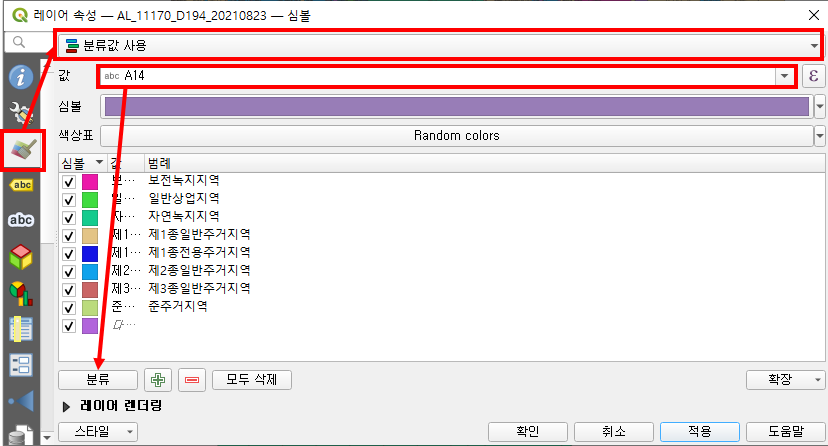
4. 색상 바꿔주기
3번까지의 과정을 거치면 아래와 같이 나타날 것이다. 근데 색상이 랜덤으로 작성되다보니 노란색 계열로 종종 표현되던 주거지역이 초록색, 빨간색 등으로 표현된 것을 볼 수 있다. 이것은 각 용도지역 명 앞의 네모박스로 표현되어 있는 색상 부분을 더블클릭해서 바꿔주면 된다. 사실 이 과정이 귀찮아서 필자는 용도지역에 대해 스타일로 저장해놓고 불러와서 적용한다.
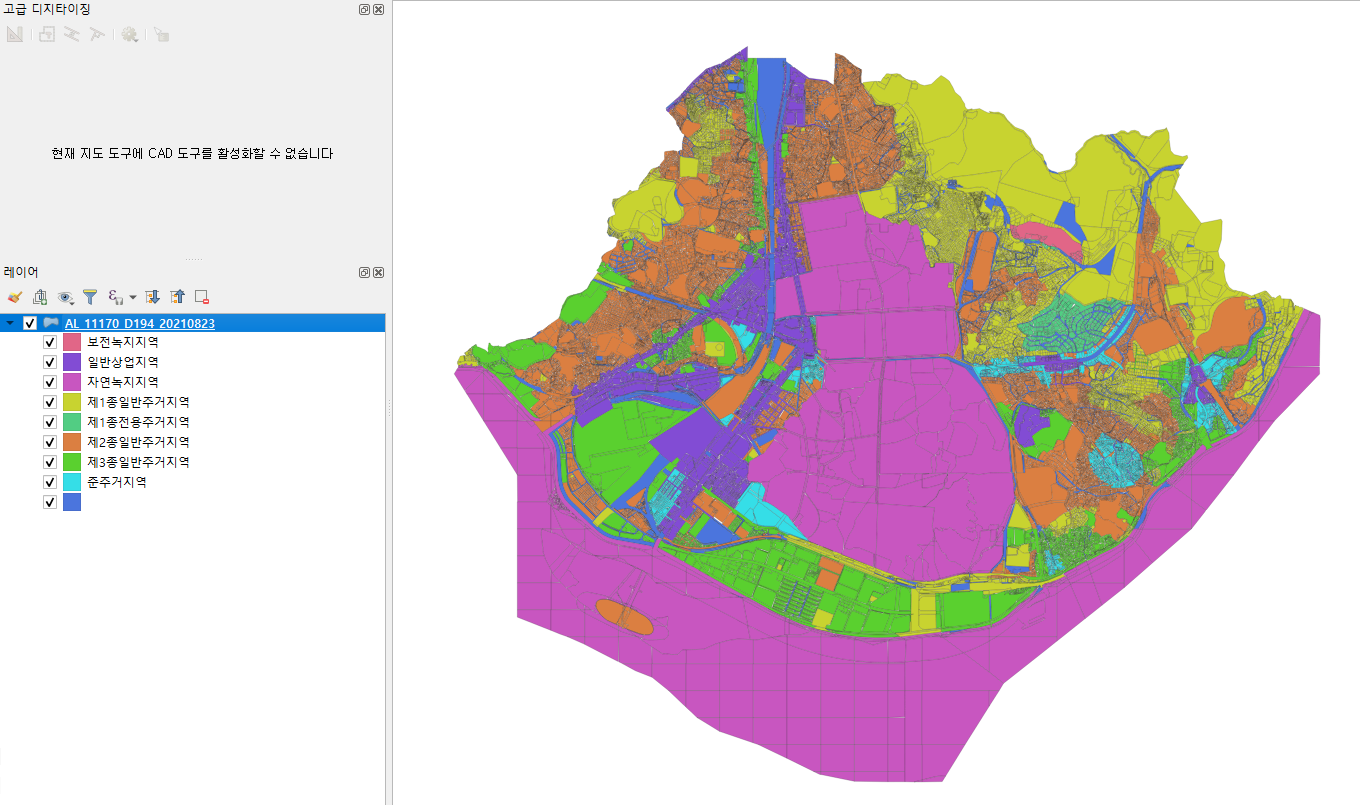
필자가 적용한 스타일에 따라 작성된 용도지역도는 다음과 같다. 우리가 자주보던 현황도의 색상과 비슷해진 것을 확인할 수 있다. 어렵지 않은 방법으로 데이터를 구하고 적용할 수 있으니 학생분들이나 직장인분들이 다양하게 활용하면 좋겠다:)
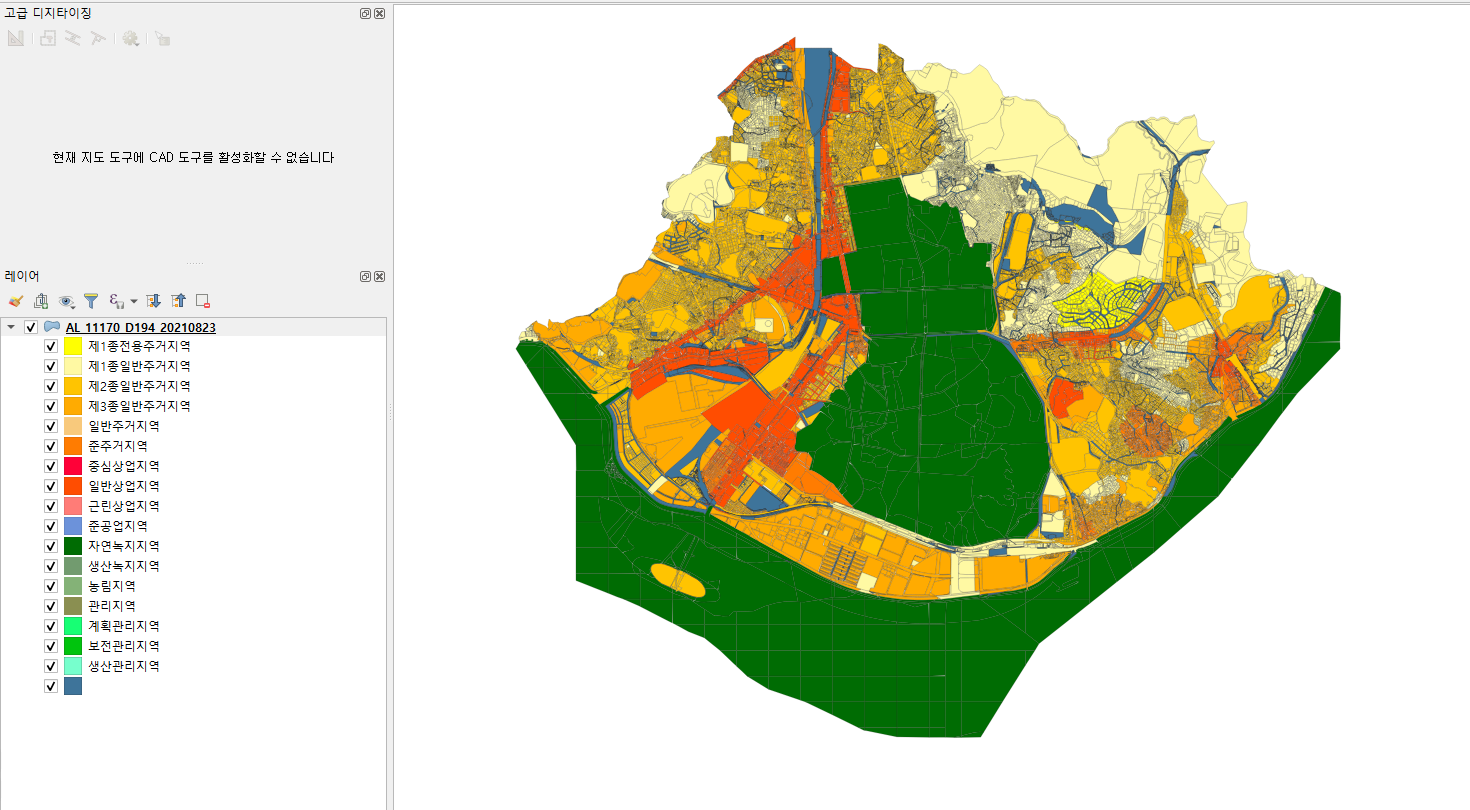
+) 스타일 파일 공유 및 활용법(추가예정)
필자가 자주 활용한다는 스타일 파일을 공유하고 활용법을 추가할 예정입니다..! 조금만 기다려주세요:) 급하신분들을 위해 스타일 파일만 미리 공유하겠습니다!!

**혹시 모르겠는 부분이 있거나 오류가 난다면 언제든 댓글 남겨주세요^^ 평일에는 대부분 몇시간 이내에 확인합니다!
'GIS > gis로 시각화 자료 만들기' 카테고리의 다른 글
| QGIS 지도책(아틀라스) 활용하기 (한번에 여러개 내보내기) (0) | 2021.09.14 |
|---|---|
| Qgis에서 객체 병합하기(필지 합치기, 시군구 합치기) (19) | 2021.09.03 |
| Qgis 여러 필드 라벨 넣기(두줄로 라벨 넣기, 라벨 여러개 넣기, 라벨 다중 표시, 쌍파이프(||) (8) | 2021.06.04 |
| Qgis에서 svg로 원하는 형태의 심볼 지정하기 (0) | 2021.04.07 |
| 수치지형도 다운받고 열어보기(AutoCad, QGIS) (3) | 2021.02.17 |